'Surat Besar' adalah nama gaya reka bentuk poskad yang popular sepanjang pertengahan abad ke-20. Selalunya disertai dengan kata-kata "Salam dari ...", poskad ini mempersembahkan nama tempat dengan kesan jenis 3D palsu dan memaparkan pelbagai gambar locale yang dipotong dalam bentuk muka surat setiap huruf. Gaya ini telah menjadi ikon dan dirujuk oleh pereka yang ingin mencipta karya seni dengan tema nostalgia atau retro. Dalam tutorial hari ini, saya menunjukkan bagaimana untuk mencipta reka bentuk poskad surat gaya vintaj yang besar, menggunakan alat yang terdapat di Adobe Illustrator dan Adobe Photoshop untuk meniru ciri-ciri visual cenderahati asal.
Reka bentuk yang akan kami buat dalam tutorial ini diilhamkan oleh gaya pos klasik Posko Besar. Kami akan menggunakan Adobe Illustrator untuk menghasilkan gaya teks 3D, kemudian mengimport karya seni ke dalam Adobe Photoshop untuk meniru kesan gambar dalam setiap huruf. Penambahan beberapa penapis imej dan tekstur akan memberikan reka bentuk digital estetika cetak vintaj.
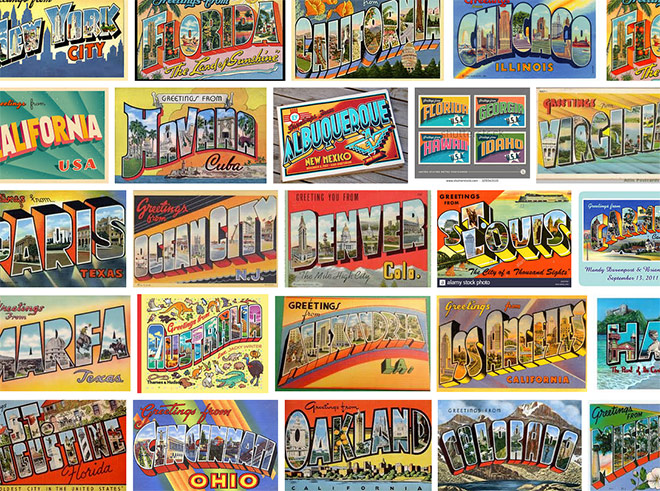
Untuk membiasakan diri dengan gaya reka bentuk ikonik ini, Google perkataan "Salam dari kad pos" untuk melihat beratus-ratus contoh dari seluruh Amerika. Anda akan melihat kesan huruf besar lazim di seluruh, selalunya melengkung di pelbagai sudut dan disertai dengan warna yang berani.

Kami akan mula di Adobe Illustrator di mana kami akan membina susunan teks asas. Buat dokumen baru dan letakkan nama tempat pilihan anda dengan alat Jenis. Pilih font yang kuat dan berani. Saya menggunakan Futura Condensed Extra Bold dengan penjejakan dikurangkan kepada -50.
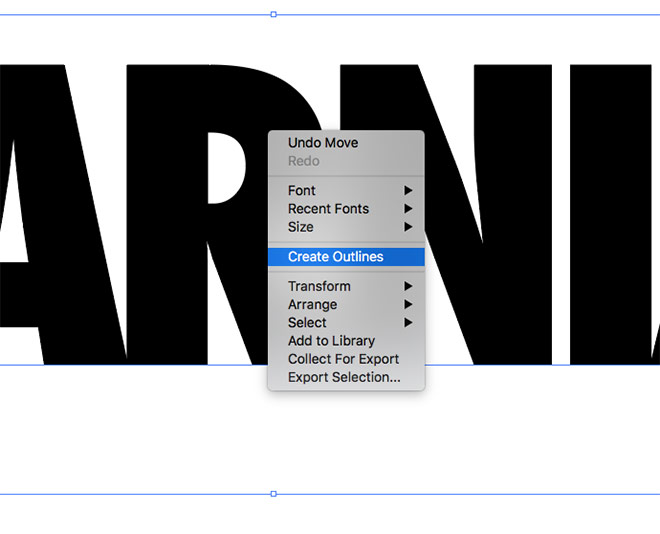
Tukar elemen teks untuk menggariskan dengan memilih Menukar Garis Besar dari menu klik kanan, atau dengan menggunakan pintasan CMD + Shift + O. Ini akan menjadikan fon menjadi satu siri bentuk huruf vektor.
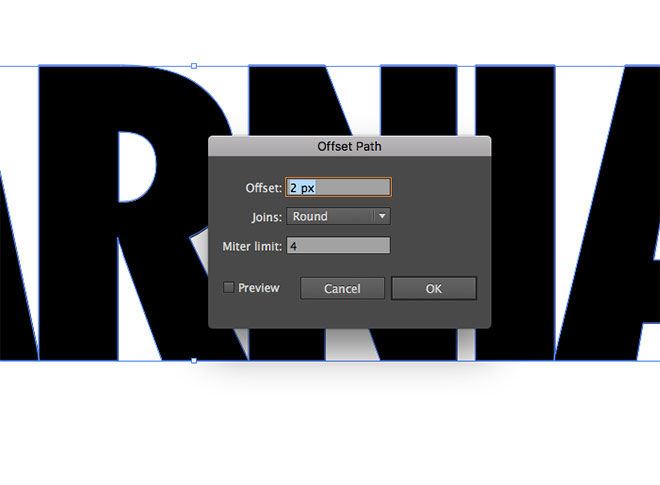
Pergi ke Objek> Path> Path Offset. Masukkan 2px dalam menu pilihan untuk membuat salinan bentuk teks yang diperbesarkan. Beri bentuk-bentuk baru ini mengisi kelabu cahaya.
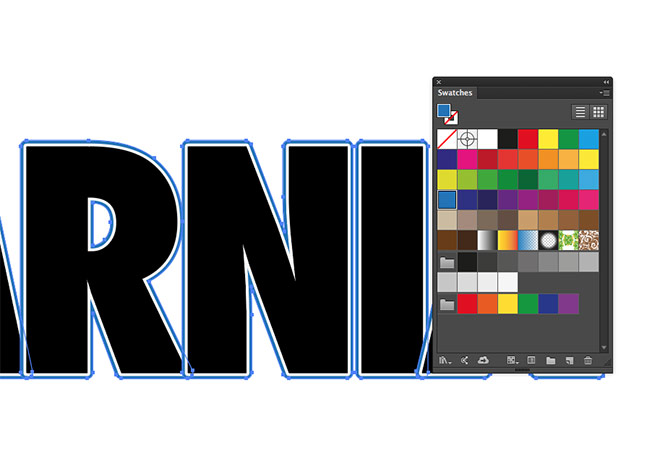
Gunakan Objek> Path> Offset menu sekali lagi untuk menambah satu lagi garis besar 2px yang diperbesarkan. Tukar mengisi garis besar kedua ini dengan swatch pertengahan biru.
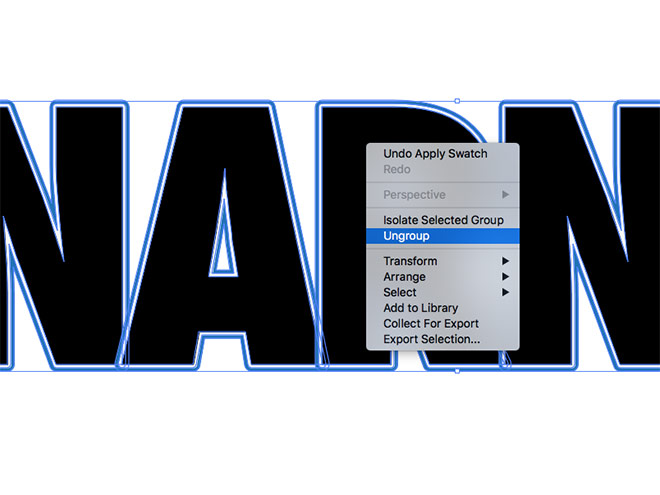
Pada masa ini garis-garis setiap huruf bertindih antara satu sama lain. Klik kanan dan pilih Ungroup untuk memecahkan 3 set bentuk teks.
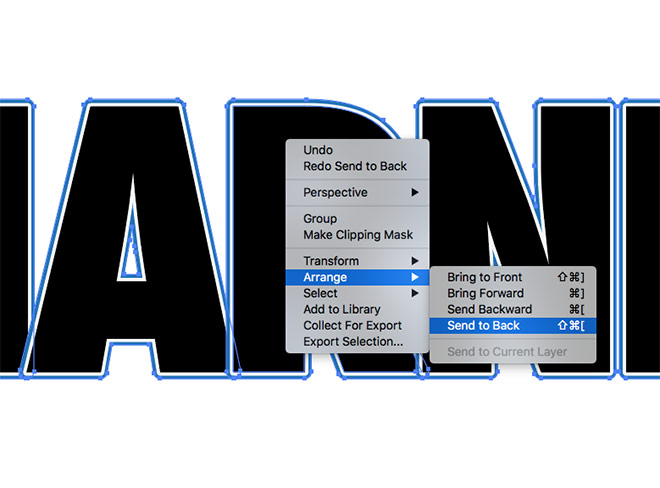
Pegang kekunci Shift dan teliti pilih semua garis besar biru. Klik kanan dan pilih Susun> Hantar ke Kembali.
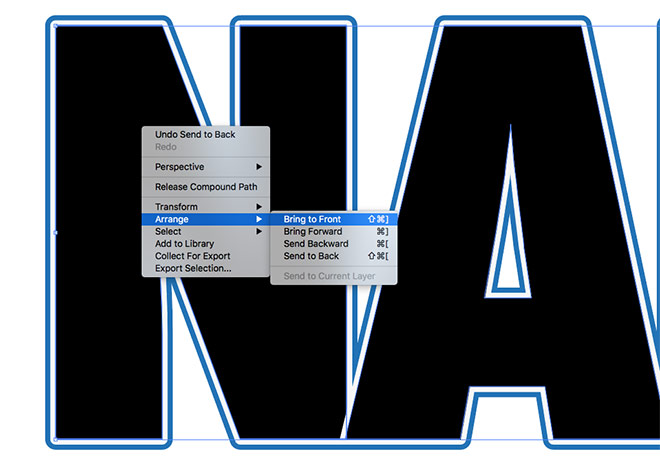
Buat pilihan baru semua bentuk teks hitam asli. Klik kanan dan pilih Susun> Bawa ke Hadapan.
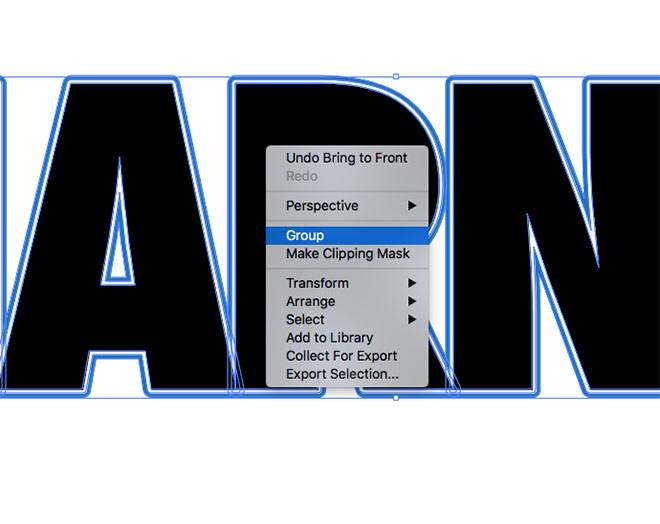
Lukiskan pilihan di seluruh perkataan untuk menangkap semua bentuk teks, kemudian klik kanan dan pilih Kumpulan.
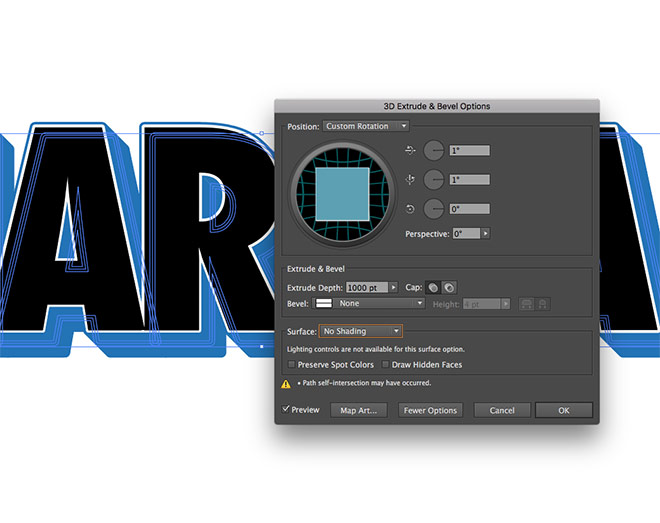
Di bawah menu Kesan, pilih 3D> Extrude & Bevel. Tukar tetapan kedudukan kepada 1 °, 1 ° & 0 °. Meningkatkan Kedalaman Melampau hingga 1000pt, kemudian ubah pilihan permukaan ke No Shading.
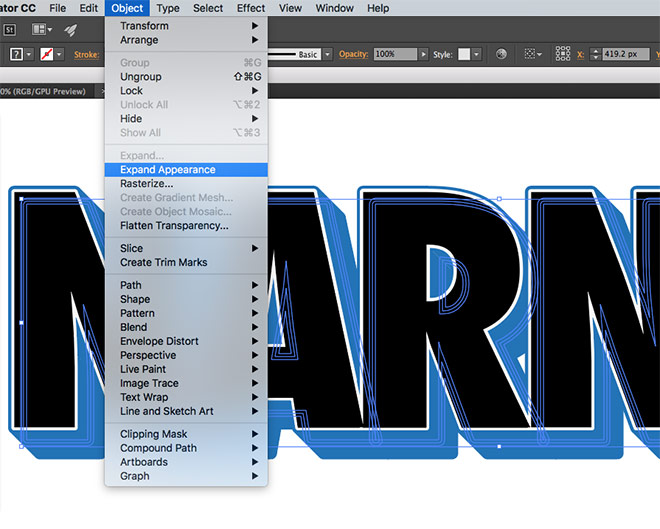
Pergi ke Objek> Buka Rupa untuk menukar kesan 3D ke dalam satu siri bentuk.
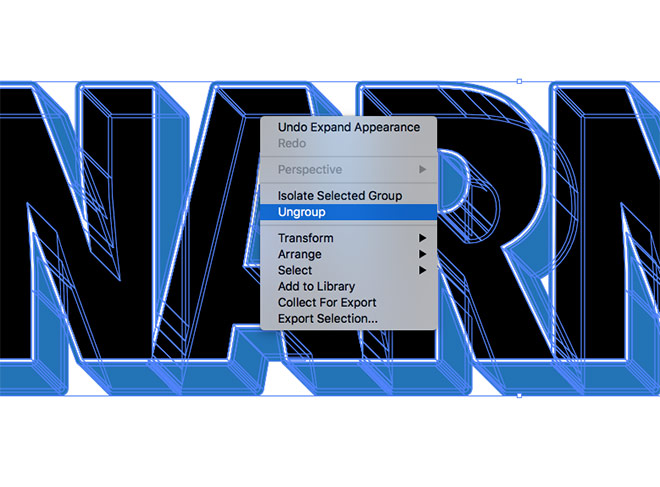
Klik kanan sekali dan pilih Ungroup sehingga pilihan tidak lagi muncul untuk mematahkan sepenuhnya objek selain menjadi kepingan individu.

Pegang kekunci Shift dan pilih semua bentuk yang membentuk bahagian tersemperit di sepanjang tepi bawah setiap huruf.
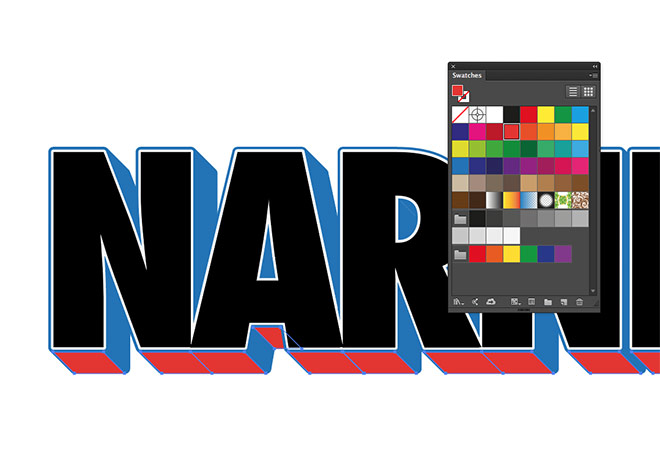
Tukar warna isi borang-borang yang dipilih kepada swatch merah atau jingga yang cerah.
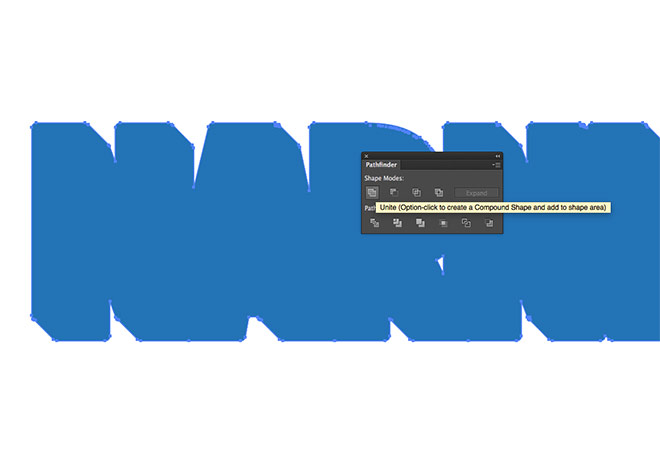
Lukiskan pilihan di seluruh karya seni dan tekan CMD + C untuk Salin, diikuti oleh CMD + F untuk Tampalkan di Barisan. Klik butang Bersatu dari panel Pathfinder untuk menggabungkan semuanya ke dalam satu bentuk.
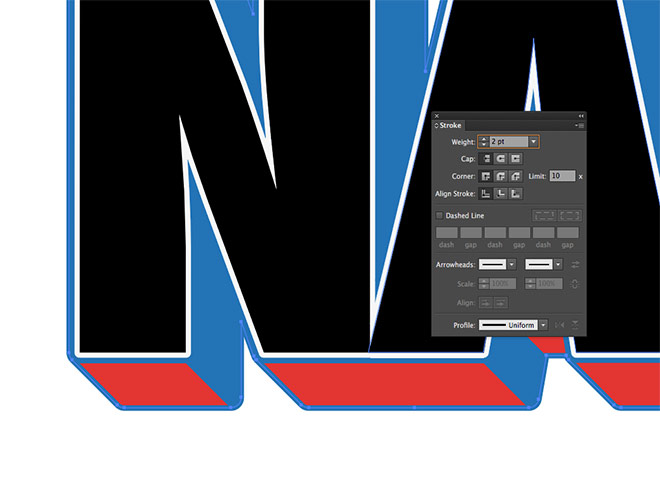
Beralih pilihan mengisi dan strok sekitar di bar alat untuk memberi bentuk ini garis biru. Meningkatkan berat strok ke 2pt.
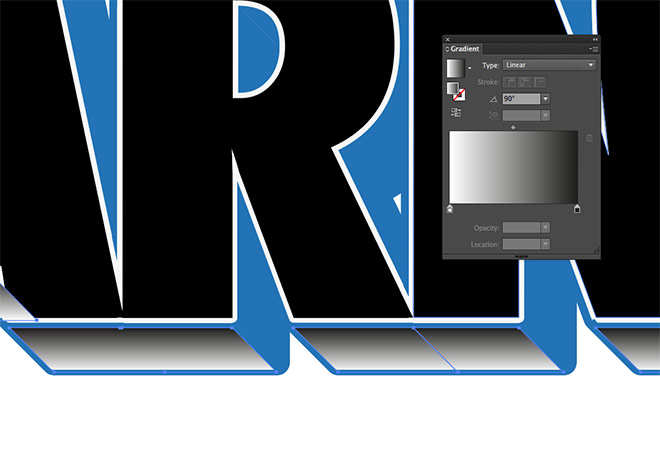
Gunakan alat Magic Wand untuk cepat memilih bentuk merah / oren, kemudian buat pendua menggunakan pintasan CMD + C dan CMD + F. Ubah isi ke kecerunan hitam ke putih, kemudian laraskan sudut ke 90 ° dalam panel Gradien.
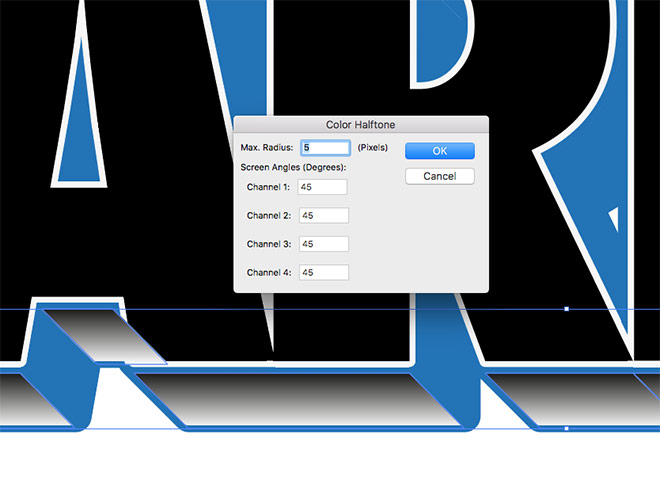
Pergi ke Kesan> Pikselat> Warna Halftone dan masukkan tetapan 5px max radius, diikuti oleh 45 dalam setiap sudut skrin.
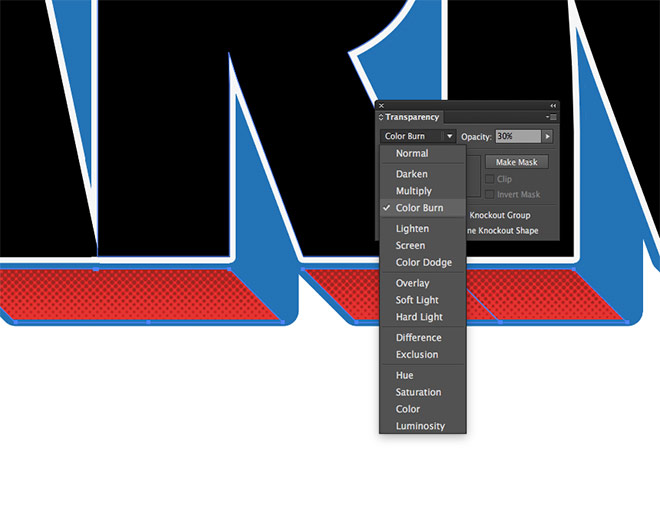
Tukar mod campuran warna ini kepada Color Burn untuk membolehkan kesan halftone berinteraksi dengan bentuk terang di bawah, kemudian mengurangkan kelegapan pada sekitar 30%.

Letakkan beberapa teks yang disertakan di atas dan di bawah kata-kata 3D. Saya menggunakan font skrip tangan dari koleksi saya bernama SignPainter.
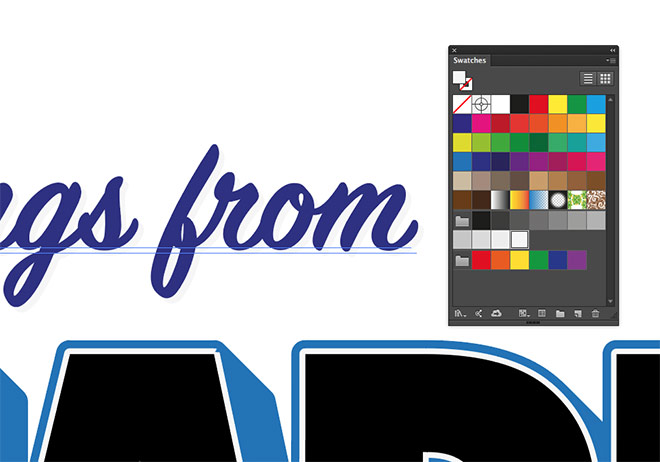
Salin elemen teks, kemudian gunakan perintah Paste in Back (CMD + B) untuk membuat pendua. Menggandakan salinan ke bawah dan ke kanan dengan menggunakan kekunci kursor, kemudian ubah isi ke paduan kelabu cahaya yang sama yang sebelum ini digunakan untuk menambah kesan bayang benih yang mudah.
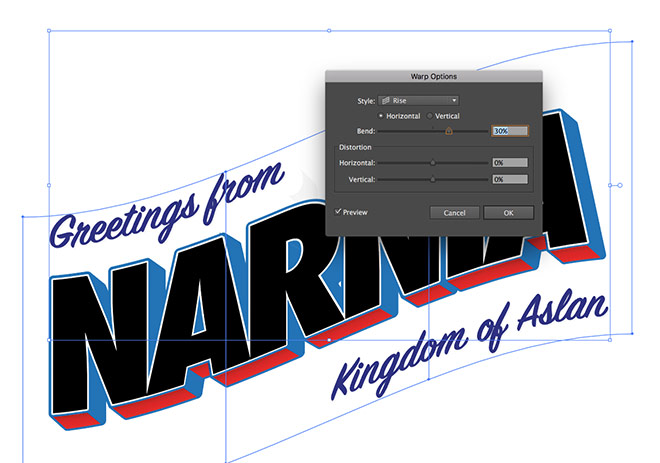
Pilih Semua menggunakan CMD + Jalan pintas, kemudian navigasi ke Objek> Envelope Distort> Make with Warp. Ubah menu lungsur Gaya untuk Meningkat dengan Bend 30%.
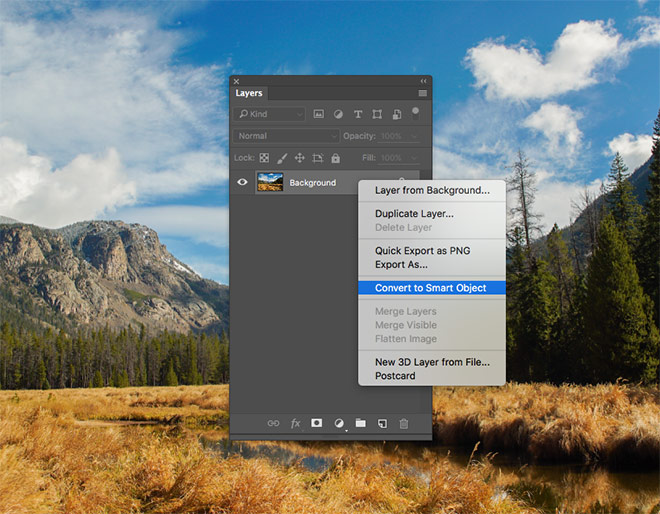
Beralih ke Adobe Photoshop untuk mula menyediakan kanvas poskad utama. Semak imbas tapak web foto percuma seperti Unsplash dan Peksel untuk mencari pelbagai imej yang sesuai dengan tempat tempat anda yang dipilih. Buka salah satunya di Photoshop dan tukar lapisan ke Objek Pintar.
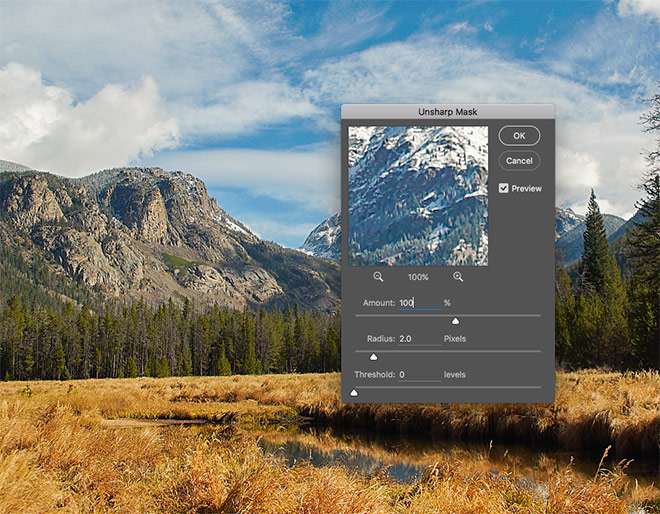
Pergi ke Tapis> Tajuk> Unsharp Mask. Tukar tetapan ke Amaun 100%, Radius 2px dan 0 Ambang.
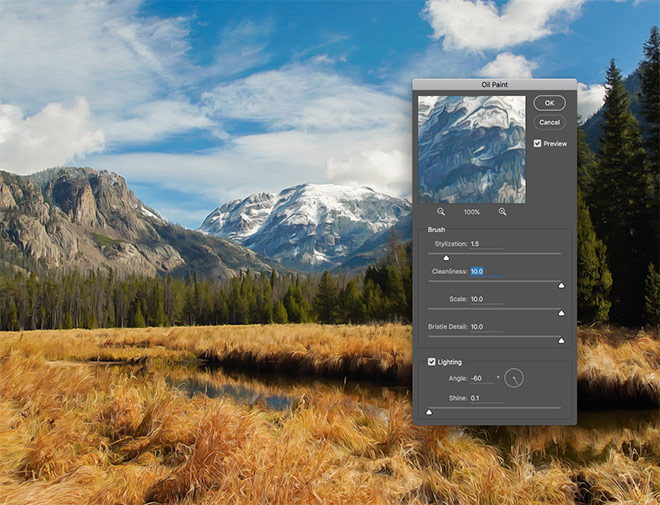
Tambah kesan lain, kepala kali ini ke Penapis> Stilize> Paint Oil. Ubahsuai Stylization menjadi 1.5 sementara memaksimumkan tetapan lain pada 10. Penapis ini dengan cepat memberikan gambar kesan dicat untuk meniru sifat bergambar tangan dari poskad asal.
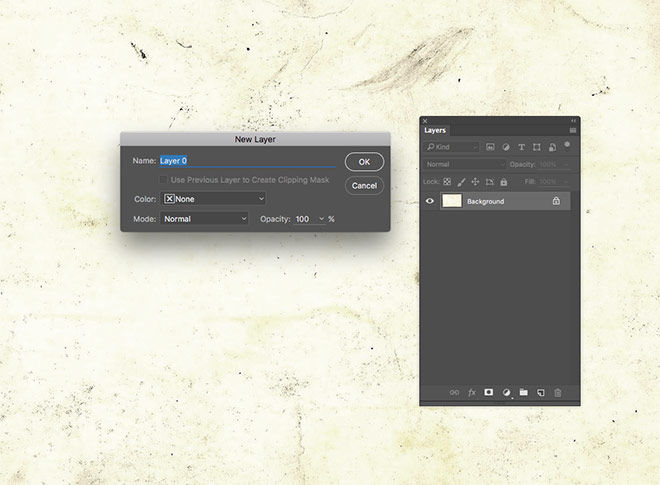
Muat turun tekstur poskad vintaj percuma saya dan buka salah satu imej kad pos kosong ke dalam Photoshop. Pergi ke Imej> Mod> Warna RGB untuk menukar imej dari CMYK. Double klik lapisan Latarbelakang untuk mengubahnya menjadi lapisan standard.
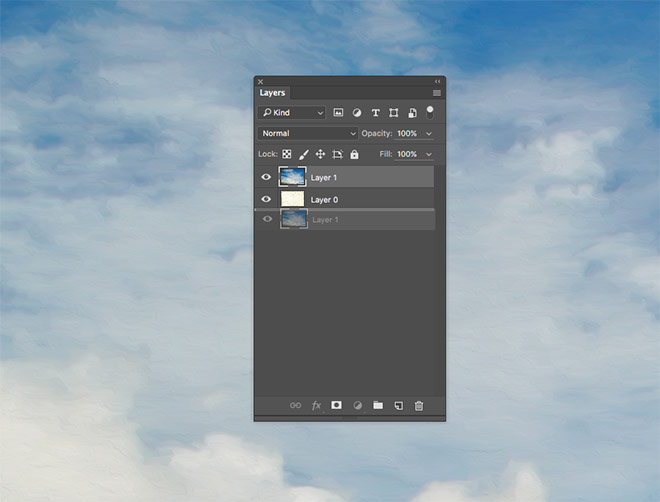
Beralih ke dokumen gambar, kemudian salin dan tampal ke kanvas poskad. Skala imej ke saiz, kemudian seret lapisan foto di bawah tekstur poskad dalam panel Lapisan.
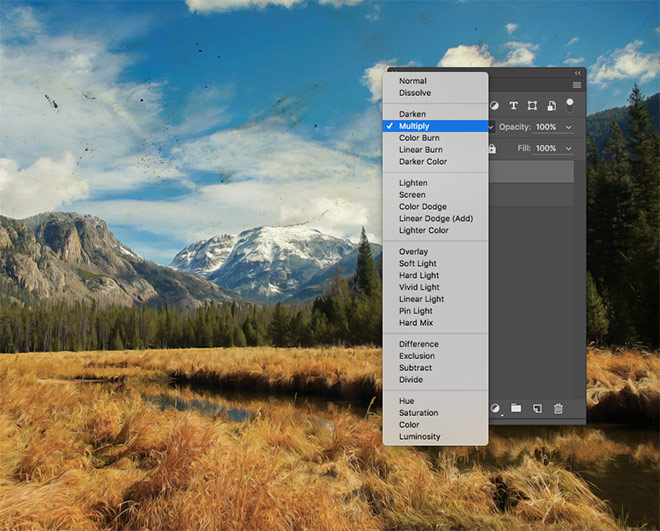
Tukar mod pengadunan lapisan poskad ke Multiply untuk membenarkan nada dan tekstur imej dipaparkan melalui gambar asas.
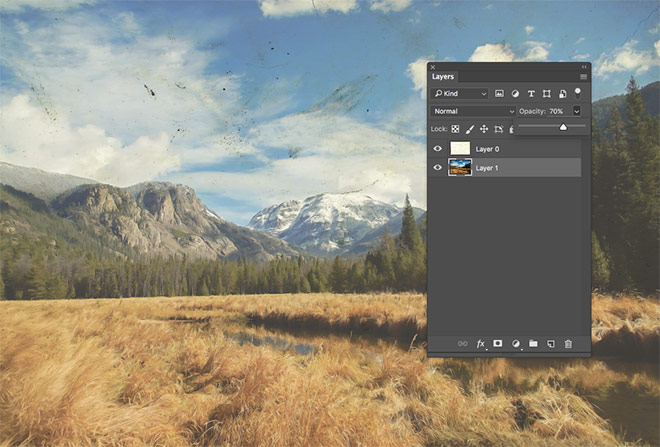
Pilih lapisan foto dan kurangkan kelenturannya hingga sekitar 70% untuk menghasilkan kesan yang dicuci yang menyerupai cetakan vintage lama.
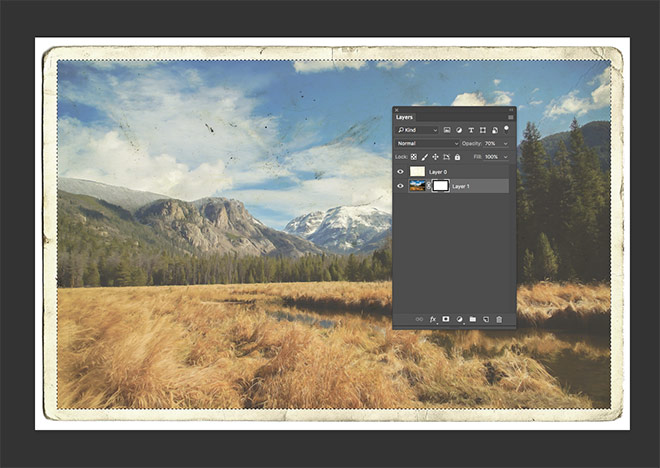
Gunakan alat Marquee untuk menarik pemilihan segi empat tepat dalam tekstur poskad, kemudian tambahkan topeng lapisan untuk mengurangkan saiz imej.
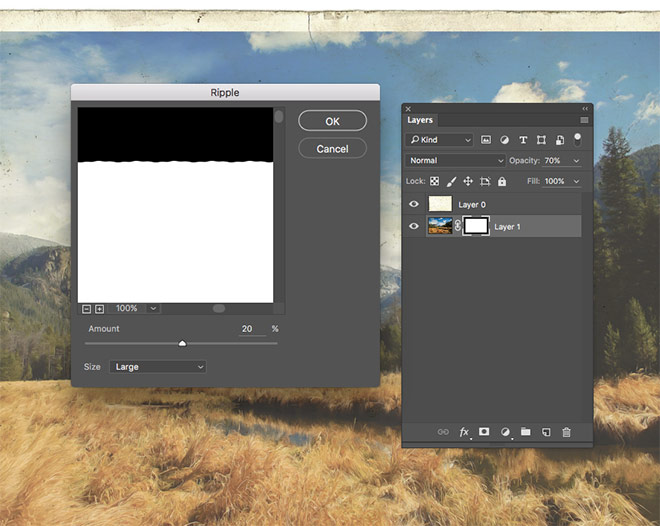
Dengan lapisan topeng lapisan yang dipilih dalam panel Lapisan, pergi ke Filter> Distort> Ripple. Masukkan 20% dengan pilihan Besar yang dipilih untuk memesongkan tepi keras masker.
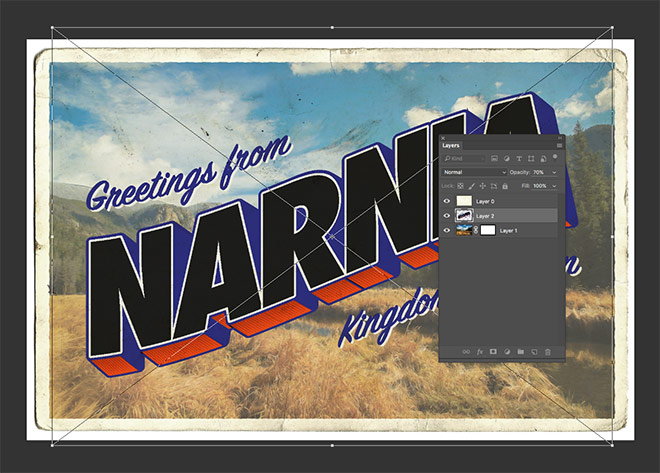
Beralih ke Illustrator dan ambil salinan karya seni teks. Tampalkannya ke dalam kanvas Photoshop sebagai Piksel, memastikan ia berada di bawah tekstur poskad dalam susunan lapisan.
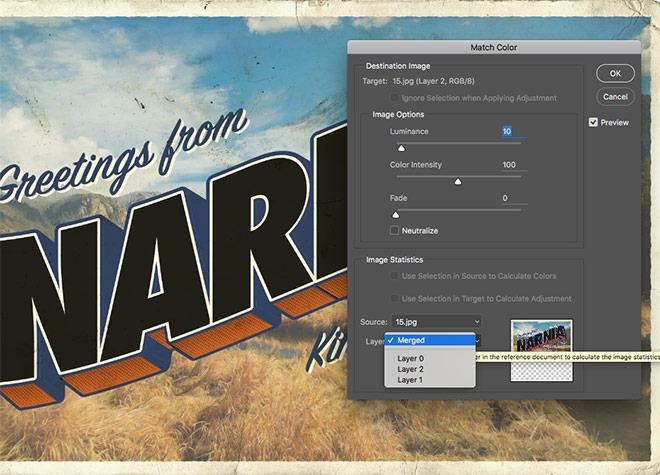
Dengan lapisan karya teks teks yang dipilih, pergi ke Imej> Pelarasan> Warna Padanan. Konfigurasikan Luminance ke 10, Intensiti Warna hingga 100 dan Pudar hingga 0, kemudian tetapkan pemilihan Sumber pada nama dokumen semasa, diikuti dengan Pilihan untuk Penggabungan untuk Digabung. Pelarasan ini akan mengubah warna-warna terang karya seni Illustrator mengikut warna latar belakang gambar untuk membolehkan orang-orang yang bersinar terang untuk campuran yang lebih baik dengan tema vintaj ini.
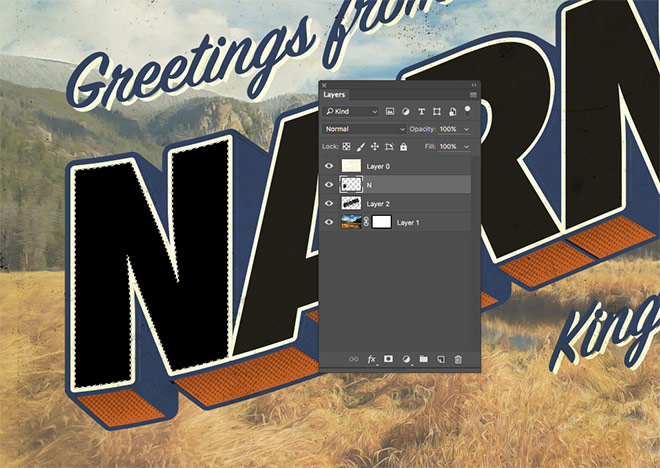
Pilih alat Magic Wand dan membuat pilihan muka huruf pertama. Buat lapisan baru dan isi pemilihan dengan hitam menggunakan jalan pintas ALT + Backspace.
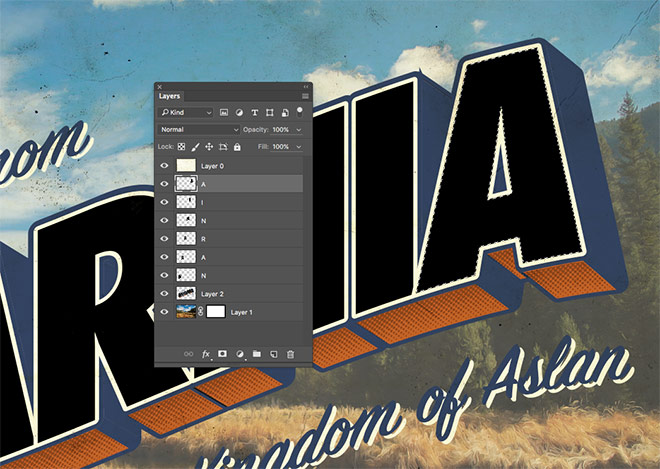
Gunakan Magic Wand untuk memilih muka surat seterusnya dan isikan pilihan ini pada lapisan baru. Teruskan proses dengan setiap huruf nama tempat untuk membuat satu siri lapisan surat individu.
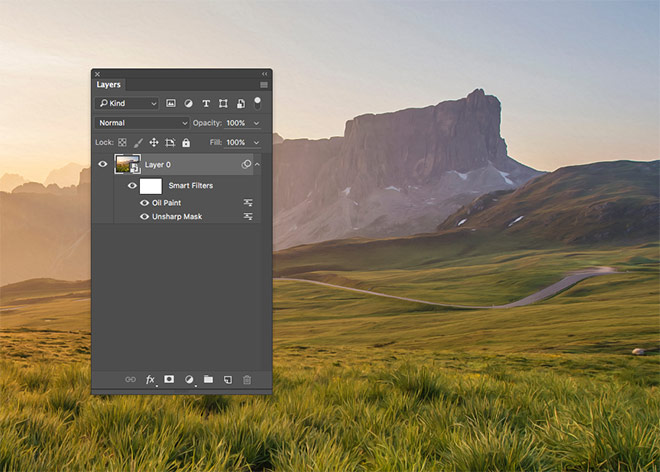
Beralih ke dokumen fotografi dalam Photoshop dan klik dua kali thumbnail kecil Objek Pintar untuk mengedit kandungannya. Tampalkan dalam gambar alternatif dari koleksi anda. Simpan dan tutup fail PSB untuk melihat Penapis Pintar telah digunakan untuk imej baharu ini.
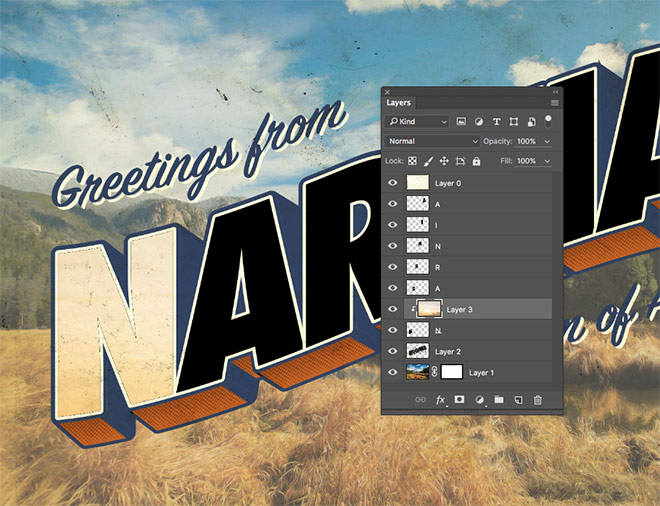
Salin dan tampal gambar ke dalam dokumen poskad dan letakkan lapisan di atas huruf pertama. Pegang kekunci ALT dan klik antara kedua-dua lapisan, atau pergi ke Layer> Create Clipping Mask untuk klip gambar ke bentuk lapisan surat.
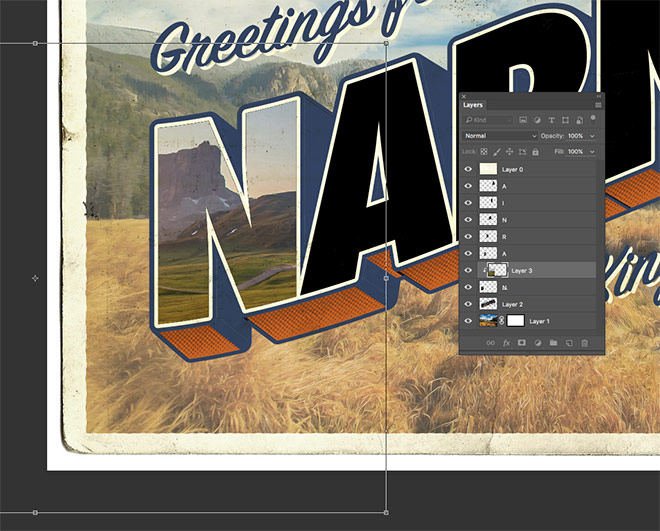
Tekan CMD + T untuk Transform, kemudian skala dan letakkan gambar untuk menunjukkan bahagian menarik kandungannya di dalam surat.
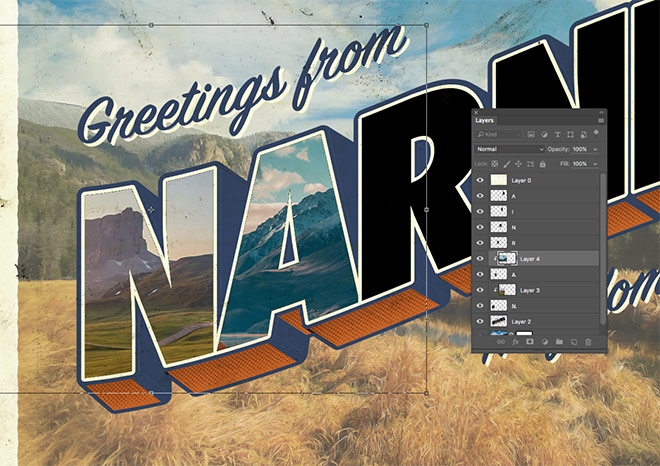
Buka gambar seterusnya dari koleksi anda dan tampalkannya ke Objek Pintar dokumen foto untuk menggunakan penapis kesan lukisan. Salin imej yang dikemas kini ke dalam dokumen poskad dan letakkannya di atas lapisan surat seterusnya. Sapukan topeng klip dan letakkan imej yang sesuai.
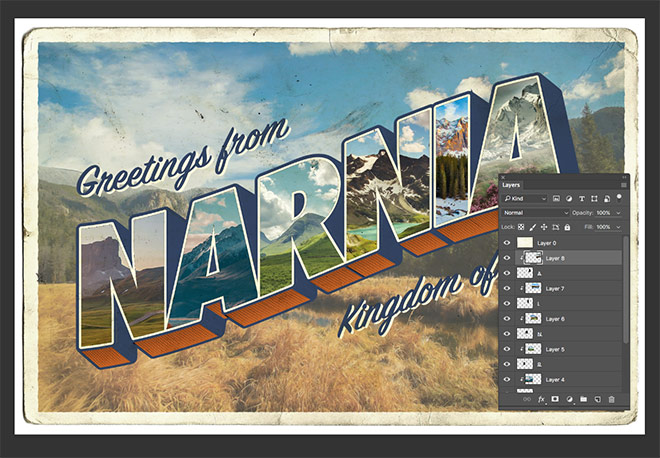
Ulangi langkah-langkah pemprosesan gambar dan guntingnya di dalam muka surat untuk setiap lapisan surat individu.
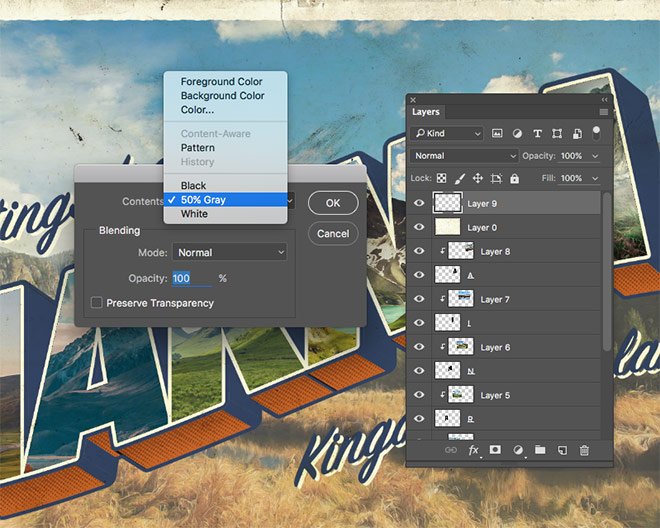
Reka bentuk yang bertemakan vintaj sentiasa mendapat manfaat daripada percikan bijirin. Tambah lapisan tambahan di bahagian atas timbunan lapisan, kemudian pergi ke Edit> Isi. Pilih 50% Grey dari menu.
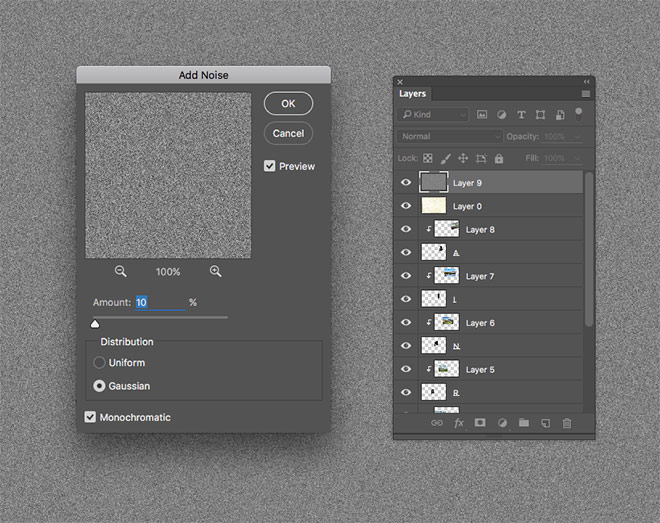
Pergi ke Penapis> Kebisingan> Tambah Bunyi dan konfigurasikan tetapan ke 10% dengan pilihan Gaussian dan Monochromatic yang diperiksa.
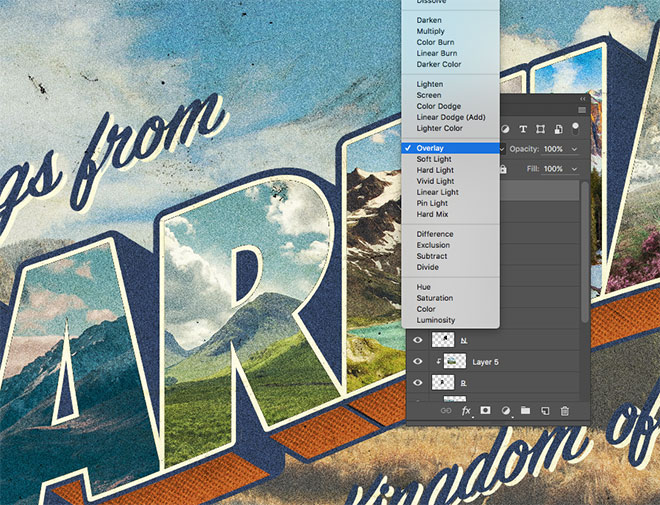
Tukar mod campuran lapisan bunyi ke lapisan, kemudian keluarkan kelegapan untuk mengurangkan kesan keguburan.
Karya seni akhir adalah penghormatan yang hebat kepada reka bentuk poskad klasik. Alat 3D Illustrator membantu meniru rawatan teks dalam reka bentuk asal, sementara pelarasan imej dan tekstur di Photoshop membantu memberikan karya seni penampilan yang berumur dan tertekan untuk mencapai rupa vintage nostalgia.
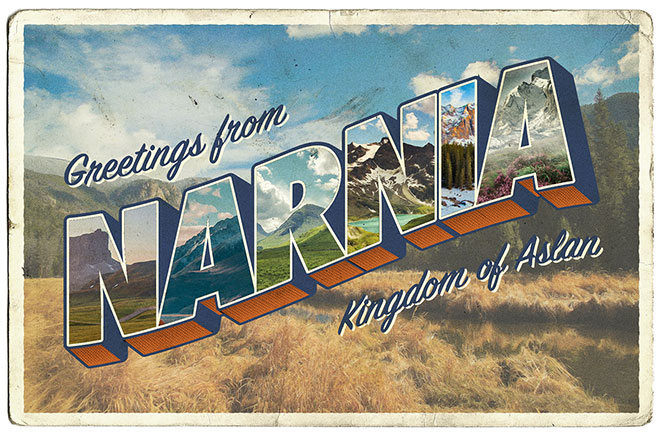


No comments:
Post a Comment